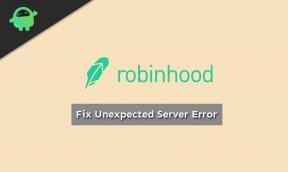Исправлено: Паладины не получают очки наград, монеты, золото
Разное / / August 06, 2022
Paladins: Champions of the Realm 2018 года — один из бесплатных многопользовательских онлайн-шутеров о героях. игры от Hi-Rez и Evil Mojo Games, которые были доступны для ПК, PS4, Xbox One и Nintendo Switch. платформы. Хотя игра получает в основном положительные отзывы в Steam, похоже, что некоторые игроки сталкиваются с парой проблем. Между тем многочисленные отчеты указывают на то, что Паладины Неожиданное получение Очков Баунти, Монет и Золота.
Согласно появилось несколько отчетов на форуме сообщества Steam жетоны или монеты не приходят после выполнения ежедневных заданий, которые не подходят затронутым игрокам. Визуально ничего не получено с точки зрения наградных монет, жетонов или даже XP. В то время как некоторые отчеты предполагают, что привязка учетной записи Paladins к учетной записи Hi-Rez уже сделано в зависимости от того, какую платформу используют игроки. Тем не менее, ничего не происходит.

Содержание страницы
-
Исправлено: Паладины не получают очки наград, монеты, золото
- 1. Попробуйте привязать учетную запись Hi-Rez к Paladins
- 2. Используйте действующую учетную запись платформы
- 3. Проверить наличие обновлений Paladins
- 4. Проверка и восстановление игровых файлов (только для ПК)
- 5. Маршрутизатор Wi-Fi с циклом питания
- 6. Очистить игровые данные Paladins
Исправлено: Паладины не получают очки наград, монеты, золото
К счастью, есть несколько возможных обходных путей, упомянутых ниже, которые могут вам пригодиться. Обязательно следуйте приведенным ниже методам.
1. Попробуйте привязать учетную запись Hi-Rez к Paladins
Настоятельно рекомендуется попробовать привязка вашей учетной записи Hi-Rez к Paladins здесь независимо от того, какую платформу вы используете. Этот метод необходим для работы с баунти-очками и другими наградами в Paladins.
2. Используйте действующую учетную запись платформы
Независимо от того, какую платформу вы используете, например Steam, PlayStation, Xbox или Nintendo, вам необходимо убедиться, что вы используете действующую учетную запись платформы. Учетная запись другой платформы или недействительная учетная запись не будут связаны с учетной записью Hi-Rez, поэтому вознаграждение за награду Paladins не будет зачислено.
Объявления
3. Проверить наличие обновлений Paladins
Вы должны перепроверить обновление игры, потому что устаревшая версия исправления игры может конфликтовать с несколькими проблемами. Всегда рекомендуется периодически устанавливать последнее обновление игры, чтобы получать исправления ошибок, дополнительные функции, общие улучшения и многое другое. Для этого:
Для ПК: (Steam)
- Открой Готовить на пару клиент > Перейти Библиотека.
- Щелкните правой кнопкой мыши на Паладины из списка > Нажмите Управлять.
- Выбирать Характеристики > Нажмите на Обновления вкладка > Нажмите Автоматические обновления.
- Если он включен, всякий раз, когда доступно новое обновление, клиент Steam сделает всю работу за вас.
Для ПК: (лаунчер Epic Games)
- Открой Программа запуска эпических игр > Нажмите на Настройки.
- Прокрутите вниз до Управление играми раздел и убедитесь, что рядом с ним стоит галочка Разрешить автоматические обновления.
- Теперь разверните меню для каждой игры, для которой вы хотите включить автоматическое обновление.
- Убедитесь, что в играх есть Автоматическое обновление коробка проверена.
- Выйдите из лаунчера и снова откройте его, чтобы обновить систему.
- Наконец, вы должны иметь возможность обновить Паладины игра на ПК.
Для консоли Xbox:
Объявления
- Направляйтесь к Мои игры и приложения раздел > Перейти Управлять.
- Выбирать Обновления и установите последнюю версию игры.
Для консоли PlayStation:
- В главном меню откройте игру Библиотека > Выберите Паладины игра.
- нажмите Опции кнопка > Выбрать Проверить обновления.
- Если доступно обновление, обязательно установите его.
Для Nintendo Switch:
- От ГЛАВНОЕ Меню, Выбрать Системные настройки.
- Перейти к Система раздел > Установите Автоматическое обновление программного обеспечения возможность НА.
- Как только Nintendo Switch подключится к Интернету, доступные обновления игры будут установлены автоматически.
4. Проверка и восстановление игровых файлов (только для ПК)
Вам также следует продолжать проверять и восстанавливать установленные игровые файлы на вашем ПК, следуя приведенным ниже шагам, чтобы убедиться, что отсутствует отсутствующий или поврежденный игровой файл, конфликтующий с запуском игры, а также с подключением к игровому серверу. К счастью, и Steam, и Epic Games Launcher предлагают встроенные возможности восстановления установленных файлов игры. Для этого:
Объявления
Для Steam:
- Запуск Готовить на пару > Нажмите на Библиотека.
- Щелкните правой кнопкой мыши на Паладины из списка установленных игр.
- Теперь нажмите на Характеристики > Перейти к Локальные файлы.
- Нажмите на Проверка целостности игровых файлов.
- Вам придется дождаться завершения процесса.
- После этого просто перезагрузите компьютер.
- Затем запустите игру Paladins, чтобы снова проверить проблемы с получением очков вознаграждения, монет и золота.
Для программы запуска Epic Games:
- Открой Программа запуска эпических игр > Нажмите на Библиотека.
- Нажми на значок с тремя точками следующий на Паладины.
- Нажмите на Проверять и он начнет проверять файлы игры.
- Дождитесь завершения процесса и перезапустите лаунчер.
5. Маршрутизатор Wi-Fi с циклом питания
Обязательно выполните цикл включения и выключения питания на маршрутизаторе Wi-Fi, чтобы убедиться, что сетевые сбои вас не беспокоят. Просто выключите маршрутизатор и отсоедините адаптер питания от источника питания. Теперь подождите около 30 секунд, затем снова подключите кабель питания к источнику. Включите маршрутизатор Wi-Fi, чтобы проверить наличие проблемы, и все готово.
6. Очистить игровые данные Paladins
Совершенно очевидно, что иногда проблемные данные кеша игры или сохраненные данные на устройстве также могут вызывать многочисленные проблемы с запуском игры, а также с подключением к серверам. Следовательно, в большинстве случаев вы можете столкнуться с проблемой получения бонусных баллов. Обязательно следуйте этому методу, чтобы удалить сохраненные данные установленной игры для соответствующей платформы.
Для ПК:
- нажмите Windows+I ключи, чтобы открыть Параметры Windows приложение.
- Перейти к Система > Нажмите на Приложения и функции.
- Найдите Паладины игру, которую вы хотите сбросить из списка установленных программ.
- Теперь нажмите на него> Нажмите на Расширенные опции рядом с ним.
- Выберите Перезагрузить кнопку для сброса данных приложения.
- Если будет предложено, вам нужно будет нажать на Перезагрузить еще раз для подтверждения.
- Дождитесь завершения процесса > После завершения перезагрузите компьютер, чтобы изменения вступили в силу.
Рекламное объявление
Для Xbox:
- Обязательно выйдите из игры Paladins > выберите Мои игры и приложения.
- Выбирать Увидеть все > Не забудьте выделить Паладины игра.
- Выбирать Управление игрой и дополнениями > Спуститься к Сохраненные данные.
- Выбрать Удалить все Кнопка > Дождитесь завершения.
- Запустите игру, чтобы проверить наличие проблемы.
Для PlayStation:
- Перейти к Настройки > Выбрать Управление сохраненными данными приложений.
- Выберите либо Системное хранилище или же Интернет-хранилище или же Флешка > Выбрать Удалить.
- Выберите Паладины игра> Отметьте файлы, которые вы хотите удалить или просто Выбрать все.
- Наконец, выберите Удалить > Выбрать ХОРОШО для подтверждения задачи.
- После этого перезагрузите консоль, чтобы снова проверить наличие проблемы с Paladins Not Getting Bounty Points, Coins, Gold.
Для Nintendo Switch:
- От ГЛАВНОЕ Меню, Выбрать Системные настройки.
- Прокрутите вниз и выберите Управление данными > Выберите Удалить сохраненные данные.
- При появлении запроса введите PIN-код родительского контроля.
- Выберите Паладины игра, в которой вы хотите удалить сохраненные данные.
- Если доступно, выберите Профиль пользователя для которого вы хотите удалить сохраненные данные, или просто выберите Удалить все данные сохранения для этого программного обеспечения.
- Выбирать Удалить сохраненные данные для подтверждения процесса.
Примечание: После того, как сохраненные игровые данные будут удалены, их невозможно будет восстановить.
Вот так, ребята. Мы предполагаем, что это руководство было полезным для вас. Для дальнейших запросов, вы можете оставить комментарий ниже.